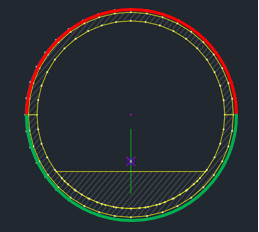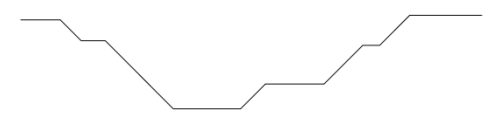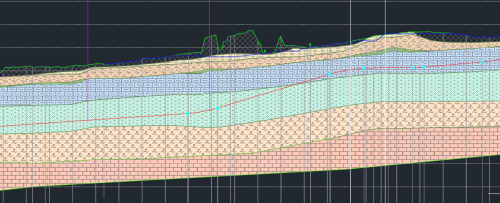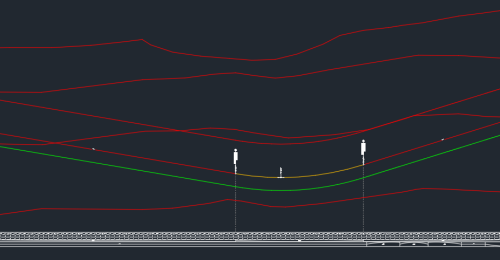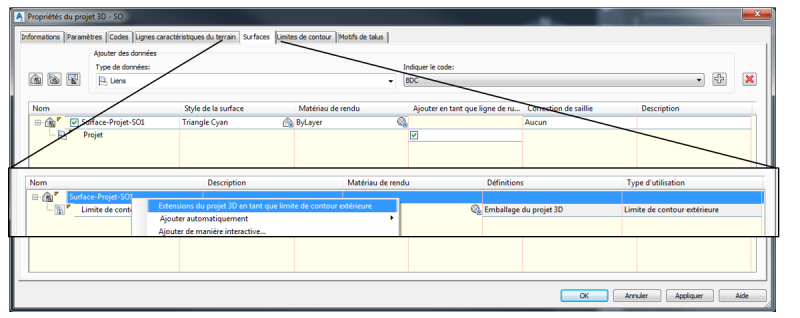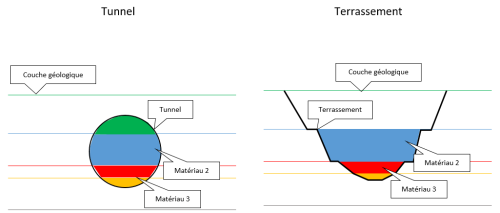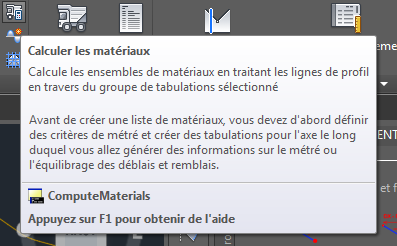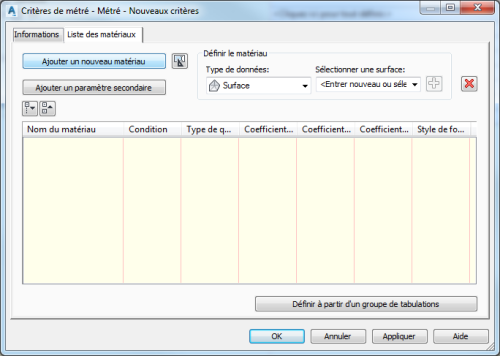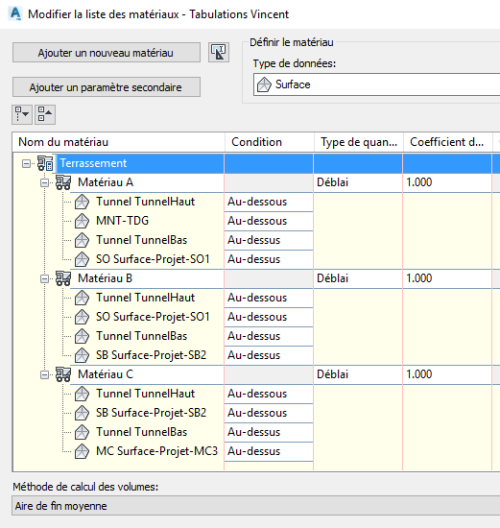Corentin Busson est BIM Manager pour Bouygues Travaux Publics (Service Méthode – Direction Technique). Il a récemment travaillé sur un projet de tunnel et il a consolidé à cette occasion une méthode de calcul de cubatures par couche de matériaux. Il nous propose ci-dessous une synthèse de l'approche générale à suivre avec Civil 3D pour modéliser un projet 3D de tunnel et extraire les cubatures.
Un grand merci à Corentin d'avoir pris le temps de rédiger cette note pour partager ses conclusions !
Si vous souhaitez avoir davantage d'informations sur le calcul des matériaux avec Civil 3D, vous pouvez vous reporter au didacticiel dédié dans l'aide en ligne en français.
____________________________________________________________________________
Dans le cadre d’un appel d’offre pour un projet de tunnel au tunnelier, les volumes excavés par type de matériaux ont dû être identifiés. Pour cela, nous avons utilisé Civil 3D afin de recréer le projet et de modéliser les différentes couches géologiques.
1 – Recréer le projet
Dans un premier temps, Civil 3D est utilisé de façon classique pour modéliser le projet : création de l’axe en plan et du profil en long du projet. Pour notre profil en travers de tunnel, nous avons utilisé Subassembly composer pour créer le diamètre d’excavation. Il faut découper le cercle en deux demis arcs codés ("Surface haute" en rouge et "Surface bas » en vert).
Il est possible aussi d’utiliser simplement l’outil : Créer un élément de profil type à partir de Polyligne sans oublier de coder les deux arcs (polyligne).
Le projet 3D peut aussi être un modelé de terrain composé de plateformes et de talus.
2 – Couches géologiques
A – Depuis le profil en long
Dans un deuxième temps nous avons dû modéliser les différentes couches géologiques. Dans cette première solution nous avons choisi de le faire directement à partir du profil en long fournit par le client. Cette solution permet de créer des surfaces 3D à la limite de chaque couche géologique.
Ci-dessus : profil en long du client
Ci-dessus : lignes de profil en long Civil 3D
Pour cela, il faut commencer par recopier les limites de chaque couche géologique avec l’outil de création de ligne de profil en long. Ensuite, il faut créer un profil en travers droit (d’une largeur suffisante pour englober le projet) avec les éléments basiques de la palette d’outils.
Enfin, il faut créer des projets 3D pour chaque ligne de séparation des couches, avec l’axe du projet et ce profil en travers. (Nommer explicitement chaque couche pour les identifier).
Créer une surface à partir du projet.
B - Depuis un listing de sondages
Dans cette deuxième solution, si vous avez des listings de sondages, vous pouvez aussi créer les surfaces de limite entre couche géologique par triangulation de points.
3 – Calcul de volumes
A ce stade, vous devez avoir une ou deux surfaces de votre projet (terrassement ou tunnel) qui définissent la zone à calculer, puis un certain nombre de surfaces définissant les limites de chaque matériau.
Civil 3D permet de calculer les matériaux suivant une tabulation de l’axe (attention au pas appliqué).
Une fois la ou les tabulation(s) faite(s), aller dans l’onglet Analyse et Calculer les matériaux.
- Créer un nouveau critère de métré
- Ajouter un nouveau matériau pour chaque couche de terrain
- Ajouter les surfaces hautes et basses de la couche
Gérer la définition des matériaux avec les conditions "Au-dessus" et "Au-dessous" pour encadrer chaque matériau à traiter.
Enfin, créer un rapport sur les volumes (onglets Analyse), sélectionner une feuille de style « _Cubature__Matériaux_Terrassements_FRAFRA ». 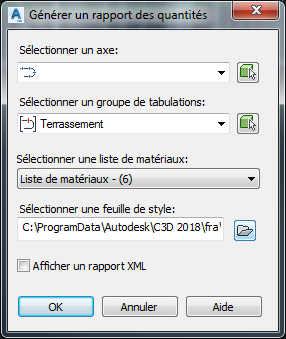
Une page web s’affiche avec un rapport de matériaux généré. Le volume total cumulé pour chaque matériau est disponible en bas du tableau. Les données peuvent être copiées dans un tableur Excel pour manipulation si besoin.